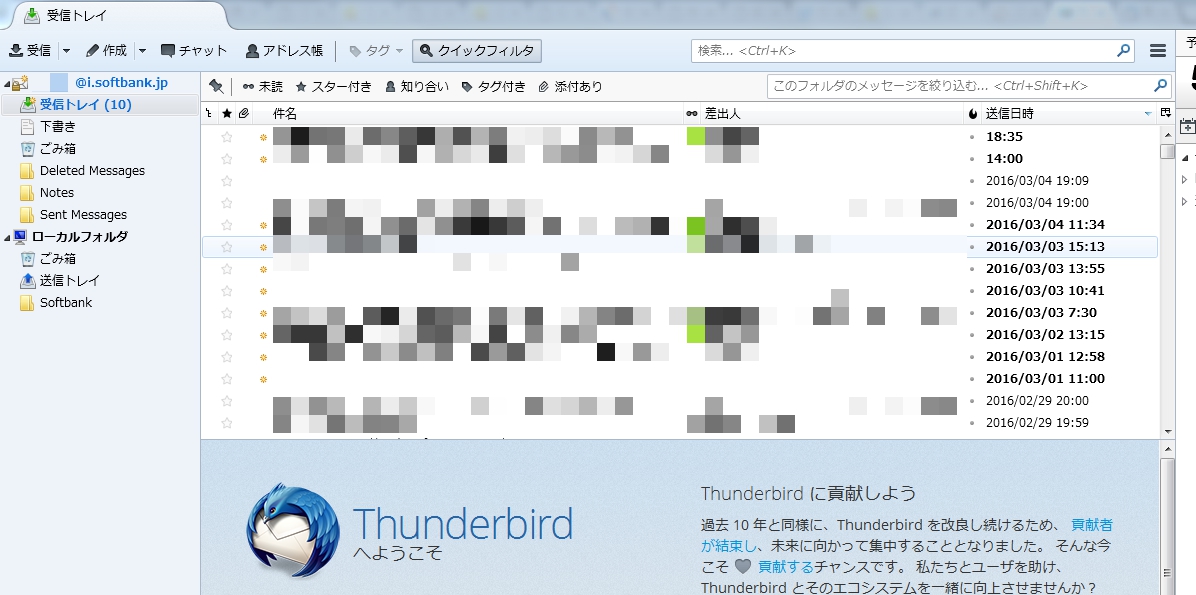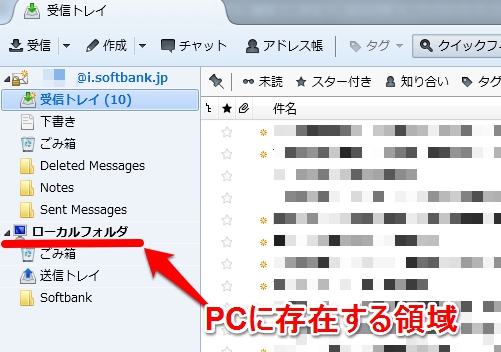格安SIMへのMNPの前に!キャリアメールの保存方法
大手キャリアからMNPすると当然ながらそれまでのキャリアメールは使えません。
キャリアのメールはIMAPという方式なので原則解約に伴って全て消えてしまいます。
そして二度と閲覧することはできません。
ただ人によっては大事なメールもあるかと。。
そんな人のために今回はキャリアメールの保存方法を紹介します。
自分のパソコンにキャリアメールのデータを保存する方法です。
手順は以下の通り、
- PCにメーラー(=メールソフト)をインストールする
- メーラーにキャリアメールを設定する
- 受信データをローカルPCに保存する
全然難しくはありませんので^^。
PCにメーラー(サンダーバード)をインストールする
WindowsPCのメーラーといえばマイクロソフトのOutlookが定番ですが、わたしは動作が重いのが嫌で使っていません。。
よってOutlookでは試してもいないので悪しからず。
今回紹介するのは私が使っているサンダーバードです。
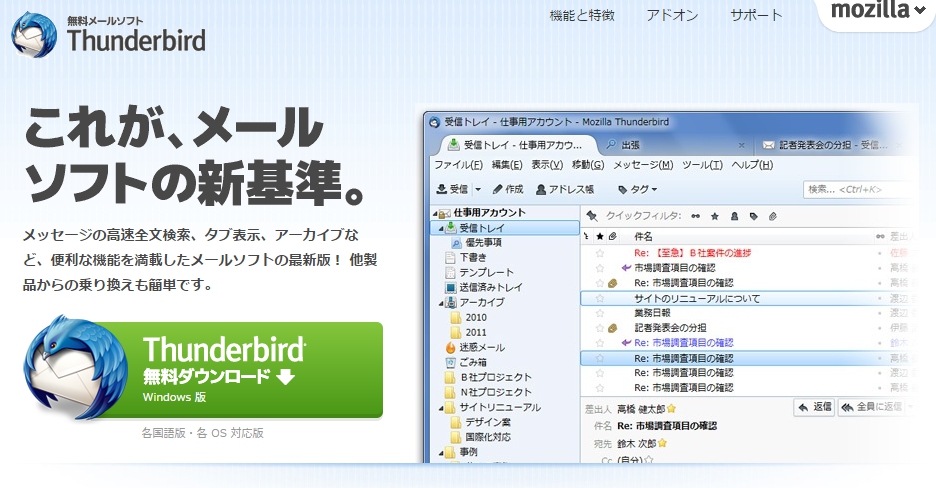
exeファイルをダウンロード、早速インストールしてみましょう!
サンダーバードにキャリアのメールアカウントを設定する
インストールが完了したら起動します。
ここで初めてサンダーバードを利用する人であればメールアカウント設定の画面が登場します。
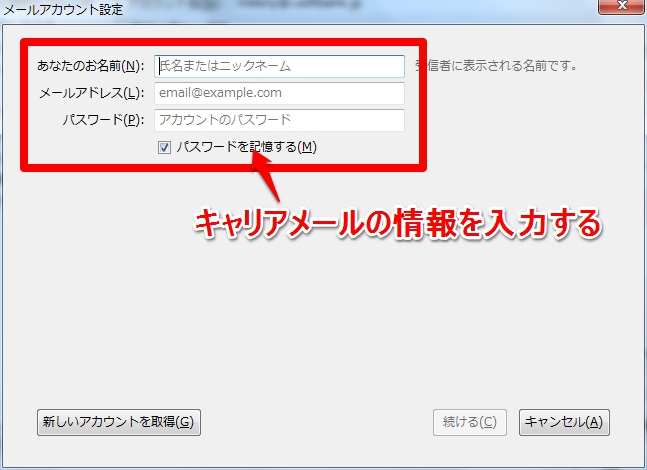
名前と、アドレスとパスワードの3つです。
ここで名前は設定後のサンダーバードから送信した際に相手に表示される名前なのでなんでもよい。
大事なのはメールアドレスとパスワードでここは間違わないようにしましょう。
パスワードは現在つかっているスマホのメールアカウントのパスワードです!忘れていませんよね?
これを入力すると基本、設定は終了です。びっくりするくらい簡単でしょ?
ここがサンダーバードの凄いところ、ベンダー側(mozilla)でメールサーバーの情報を蓄積してあり、入力したメールアドレスのドメイン名からメールサーバ情報を自動的に取得してくるのです。
本来メールアカウントの設定は受信、送信サーバの細かな設定が必要なんですが、サンダーバードはその辺がとても簡単で基本的には自動的に設定完了になります。すげーmozilla!!
ちなみに以下のスクリーンショットがソフトバンクの@i.softbank.jpドメインメールの設定が完了した状態です。
左のメニューカラムを見てもらうと一番上のソフトバンクのメールアカウントがちゃんと設定されているのが分かるかと思います。
そして受信メールの一覧が右にずらーっと表示されている。
これはスマホでメールを見てるのと同じ状態です。
ローカルPCに保存する
次に表示されたメールを自分のPCに保存します。
先ほどサンダーバード上で表示されたのはあくまでも自分のパソコン経由でキャリアメールを見ているだけ。
よってそのメールはまだキャリアのメールサーバ上に存在します。今回の場合でいうとソフトバンクのメールサーバに残ったままの状態なんです。
これをパソコンに保存します。
先ほど設定したキャリアメールアカウントの下に「ローカルフォルダ」と出ています。
写真ではその下に「Softbank」という名前のフォルダがありますが、これは私が作成しました。ローカルフォルダ上で右クリックをすると下の階層にフォルダを作成できるのです。
ここが自分のパソコンのキャリアメールの保存先になるワケです。
あとは簡単!消したくない、保存しておきたいメールをドラッグ&コピーで作成したローカルフォルダに移すだけ!
これでキャリアメールのデータを自分のパソコンへ保存することが出来ました。
もし大手キャリア解約後に以前のメールを見たければ、サンダーバードを立ち上げて先程のローカルフォルダをチェックすればいいのです。
これで何の心配もなくキャリアメールとのオサラバ!
格安SIMに乗り換えましょう!